컴퓨터 한 대에서 여러 개의 메신저를 띄워 놓고 쓰는 일은 생각 외로 번거로운 일이다. 특히 나처럼 MSN 메신저 계정을 두 개 가지고 있는 사람에게 있어서는 양쪽 가운데에서 어느 한 쪽 계정에 있는 사람과 이야기하는 것만 아니라 여러 사람과 동시에 대화를 나누어야 할 상황에 곤란한 경우도 생긴다. 그럴 때 멀티 프로토콜 메신저인 게임(Gaim) 메신저는 참으로 편리하다. 내 경우, 현재 두 개의 MSN 메신저 계정과 하나의 Google Talk 계정을 동시에 이용하고 있다.
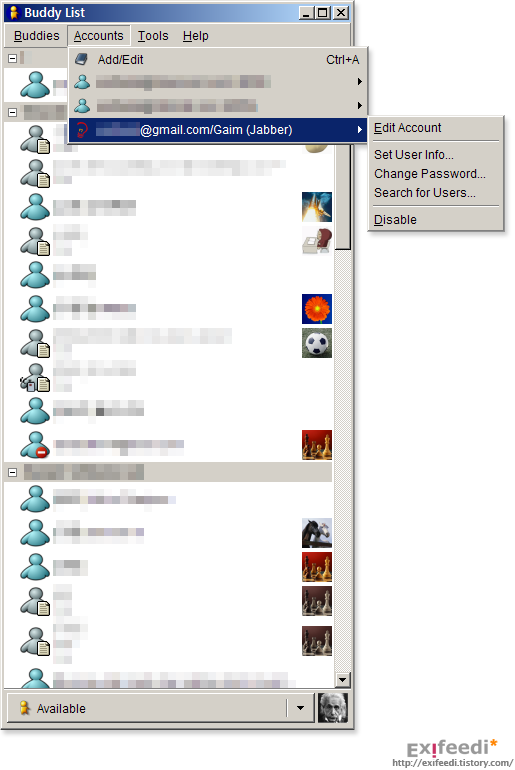
특히나 Google Talk의 경우에는 Jabber라는 오픈 소스 프로토콜에 기반을 두고 있기 때문에 Gaim 메신저와 쉽게 연동한다. 설정은 비교적 간단하다. 실제로 Gaim 메신저와 Google Talk을 연동시키는 방법은 구글 홈페이지에 나와 있다. 어려운 일이 아님에도 새로이 컴퓨터를 설치하고 메신저를 깔 때에는 깜빡깜빡 잊어버리게 된다. 그래서 간단히 다시 정리해 보았다.
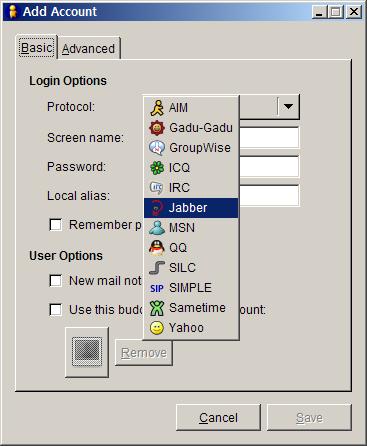
먼저 메뉴에서 <Accounts → Add/Edit> 메뉴로 간 후, <Basic> 탭의 <Protocol> 항목에서 <Jabber>를 선택한다.
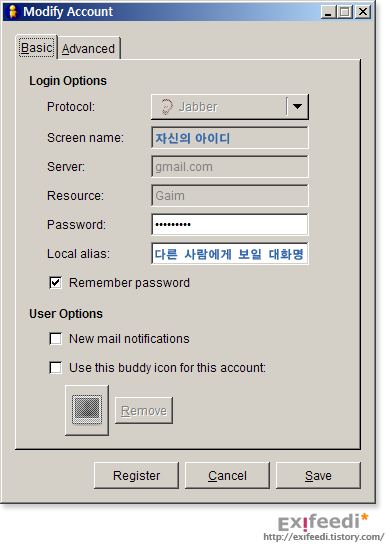
그리고 <Screen name> 항목에는 자신의 Gmail 아이디를 적는다. 예를 들어서 자신의 Gmail 계정이 mygmailid@gmail.com이라면, <Screen name> 항목에 mygmailid라고 적는 것이다. 그리고 <Server> 항목에 gmail.com이라고 적고 <Resource>에는 Gaim이라고 적는다.
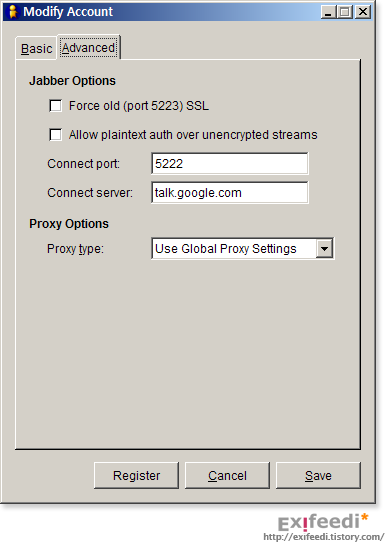
이번에는 <Advanced> 탭으로 가서 <Connected server>에 talk.google.com이라고 적어 주기만 하면 된다. 그럼 즐거운 메신저 생활이 시작되는 것이다!
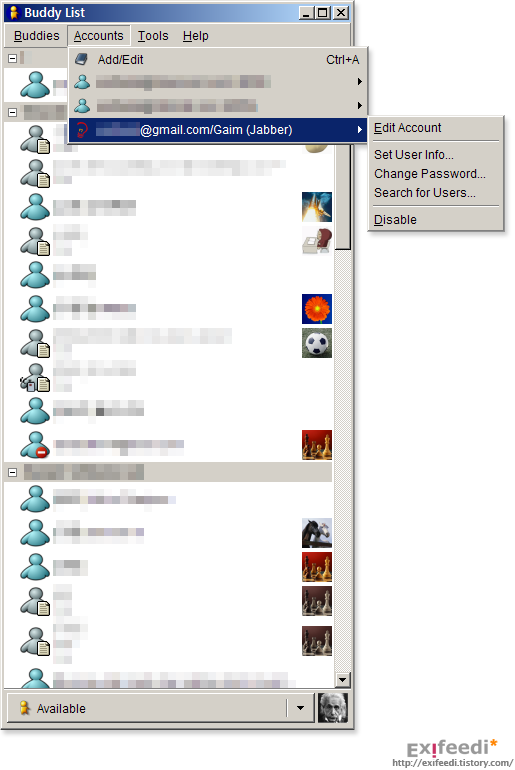
특히나 Google Talk의 경우에는 Jabber라는 오픈 소스 프로토콜에 기반을 두고 있기 때문에 Gaim 메신저와 쉽게 연동한다. 설정은 비교적 간단하다. 실제로 Gaim 메신저와 Google Talk을 연동시키는 방법은 구글 홈페이지에 나와 있다. 어려운 일이 아님에도 새로이 컴퓨터를 설치하고 메신저를 깔 때에는 깜빡깜빡 잊어버리게 된다. 그래서 간단히 다시 정리해 보았다.
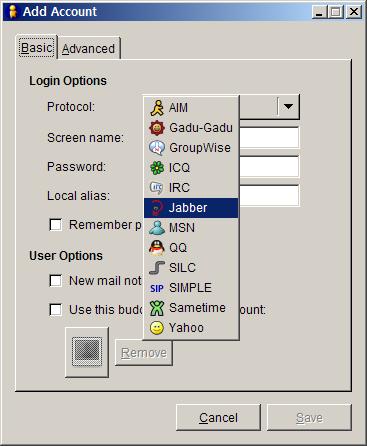
먼저 메뉴에서 <Accounts → Add/Edit> 메뉴로 간 후, <Basic> 탭의 <Protocol> 항목에서 <Jabber>를 선택한다.
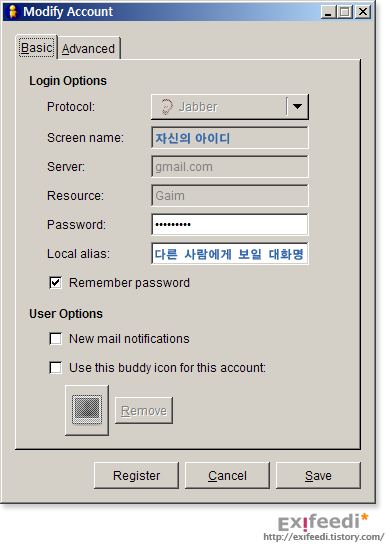
그리고 <Screen name> 항목에는 자신의 Gmail 아이디를 적는다. 예를 들어서 자신의 Gmail 계정이 mygmailid@gmail.com이라면, <Screen name> 항목에 mygmailid라고 적는 것이다. 그리고 <Server> 항목에 gmail.com이라고 적고 <Resource>에는 Gaim이라고 적는다.
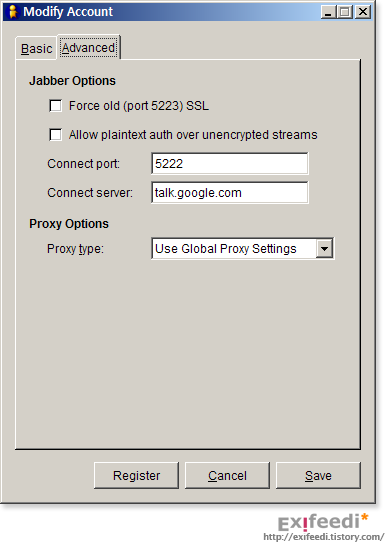
이번에는 <Advanced> 탭으로 가서 <Connected server>에 talk.google.com이라고 적어 주기만 하면 된다. 그럼 즐거운 메신저 생활이 시작되는 것이다!
'소프트웨어 > Windows' 카테고리의 다른 글
| 사파리(Safari) 3 브라우저 퍼블릭 베타 (0) | 2007.06.12 |
|---|---|
| 오페라(Opera) 9 브라우저 (3) | 2007.05.22 |
| 마이크로소프트 윈도우(Microsoft Windows)용 피진(Pidgin) 간단 사용기 (0) | 2007.05.11 |
| 게임(Gaim)의 새 이름, 피진(Pidgin) (0) | 2007.05.11 |
| 모질라 썬더버드(Mozilla Thunderbird) 2.0 테마(Theme) 문제 (0) | 2007.04.25 |
| Windows와 우분투에서의 화면 캡쳐 (0) | 2007.04.19 |
| 게임(Gaim) 인스턴트 메신저 (0) | 2007.03.16 |
| Adblock Plus를 설치하다! (4) | 2007.03.07 |
| Mozilla Firefox의 고질적인 문제 (0) | 2006.02.22 |
| 세벌식이 두벌식으로 바뀌는 경우에는? (0) | 2005.06.27 |
EXIFEEDI의 다른 블로그 보기
